WSL2 사용 설정(윈도우에서 Ubuntu 사용하는 방법)
WSL(Windows Subsystem for Linux)은 윈도우 환경에서 VM(Virtual Machine) 과 같은 도구 없이 윈도우 환경에서 Linux를 사용할 수 있도록 도와줍니다. PowerShell을 Bash처럼 사용하고, Linux 명령어(sed, awk, vim, apt 등)를 사용할 수 있을 뿐만 아니라 Linux 커널도 사용이 가능합니다.
설치방법
관리자 권한으로 Windows PowerShell을 실행시킵니다.
# Windows SubSystem Linux를 활성화시키는 명령어
> dism.exe /online /enable-feature /featurename:Microsoft-Windows-Subsystem-Linux /all /norestart
# VirtualMachinePlatform 기능을 활성화시키는 명령어 : WSL2 버전에 필요한 명령어
> dism.exe /online /enable-feature /featurename:VirtualMachinePlatform /all /norestart

설치가 완료되면 컴퓨터를 재부팅합니다.
재부팅이 완료되면 Windows PowerShell 실행 후 아래와 같이 wsl 명령어를 실행해 설치가 되었는지 확인합니다. 아래 그림과 같이 나오면 성공적으로 설치된 것입니다.

다음으로 Microsoft Store를 통해서 Ubuntu를 설치해주도록 하겠습니다.

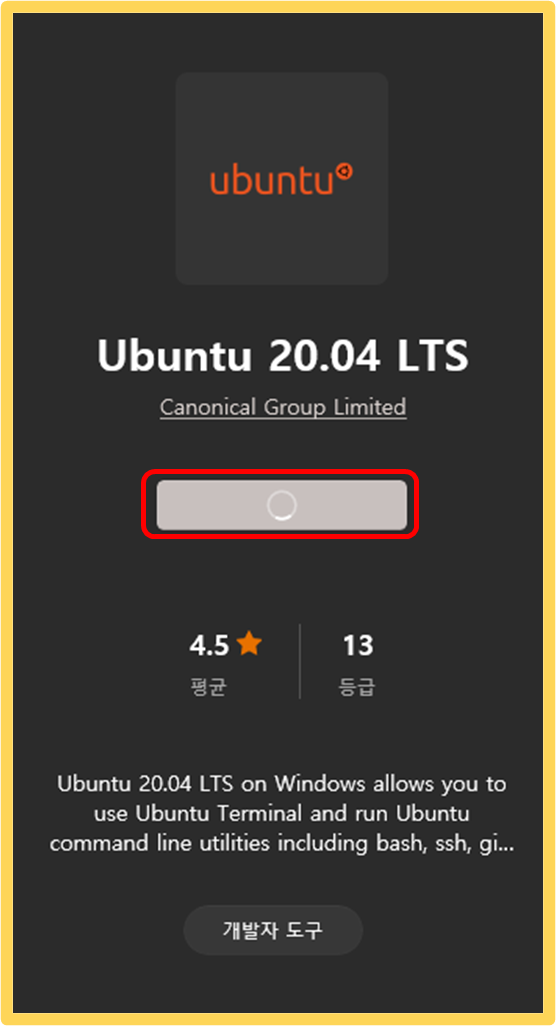
완료 후 실행, Ubuntu에서 사용할 username과 password를 설정해줍니다.

아래와 같이 확인이 되면 성공적으로 설치된 것입니다.

Windows PowerShell에서 ubuntu가 정상적으로 설치되었는지 확인하기 위해 명령어를 입력합니다.
wsl -l : 현재 설치된 리눅스 배포판 명령어 확인 -v: 버전도 확인

Version 2로 Update 하기 위해서는 추가 절차가 필요합니다.
WSL2 리눅스 커널 업데이트를 설치해야 합니다. 아래 링크를 클릭하면, 설치가 진행됩니다.
https://wslstorestorage.blob.core.windows.net/wslblob/wsl_update_x64.msi

이제 다시 Windows PowerShell로 이동해서 아래 명령어를 입력합니다.
--set-version 명령어 뒤에 첫번째 인자로 wsl -l -v 했을 때 나타나는 목록 중 NAME 부분을 주고, 두번째 인자로 업데이트 할 버전을 입력합니다.
# wsl 버전 변경 명령어
> wsl --set-version Ubuntu-20.04 2

변환이 완료되면 완료되었다고 나타납니다. 이제 다시 한번 버전을 확인해보도록 하겠습니다.

성공적으로 설치가 완료됐습니다. 이번에는 모든 WSL이 기본적으로 WSL2를 사용하도록 명령어를 입력하겠습니다.
# WSL2를 기본으로 사용하도록 설정
>wsl --set-default-version 2

이제 WSL2를 사용하기 위한 설정은 모두 끝났습니다. 다음으로 cmd나 PowerShell이 아닌 WSL 환경에 더 적합한 Windows Terminal을 설치해보도록 하겠습니다.
Windows Terminal 설치
윈도우 터미널(Windows Terminal)의 장점
- 다중 탭 지원
- CMD / PowerShell / SSH / WSL 등 같이 사용 가능
- MS 스토어 앱에서 설치 가능
Microsoft Store에서 Windows Terminal을 검색 후 설치합니다.

설치 완료 후 실행하면 아래와 같이 나타납니다.

여기서 상단에 ∨ 버튼을 누르면 아래와 같이 PowerShell, CMD, Ubuntu 등을 사용할 수 있습니다.

이제 Windows Terminal을 이용해서 윈도우 운영체제에서 쾌적하게 Ubuntu를 사용해보도록 하세요 !!
'BackEnd > AWS' 카테고리의 다른 글
| AWS CLI configure 설정 방법(Ubuntu 20.04 WSL2) (0) | 2022.01.17 |
|---|---|
| DevOps란? (0) | 2022.01.10 |

